
 こば
こばみなさんこんにちは。本日もご来店ありがとうございます。今回はスマホとセキュリティについて学んでいきましょう。



直接的には必要ではないけど必ず覚えておかないといけない項目ですね。どんなことを学ぶ項目ですか?



パソコンを利用する時にセキュリティソフトを入れる、入れないとかで悩んだことがあると思いますが、スマホでも同じことを考えるべきか?そもそもアイコンや情報が多すぎてどうすればわからないという方も多いと思います。



そうですね、専門的な勉強よりもまずは基本的なことを学びたいと思いますので今回も解説よろしくお願いします。



今回の内容も知っていただくことがメインの項目になります。途中に挟んであるYouTubeの動画も見ながら学んでいただくと理解しやすいと思います。
それでは本日もよろしくお願いします。
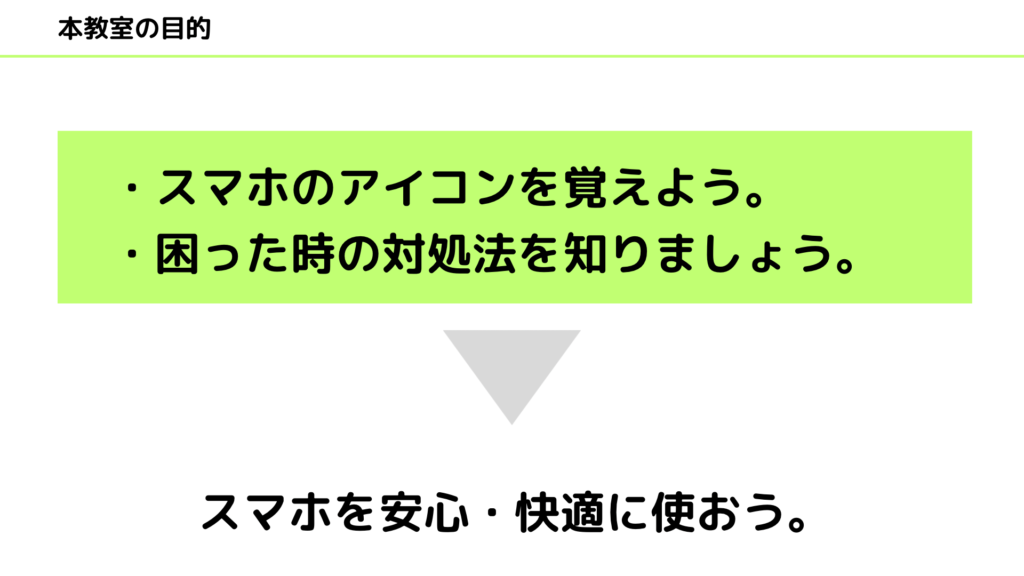
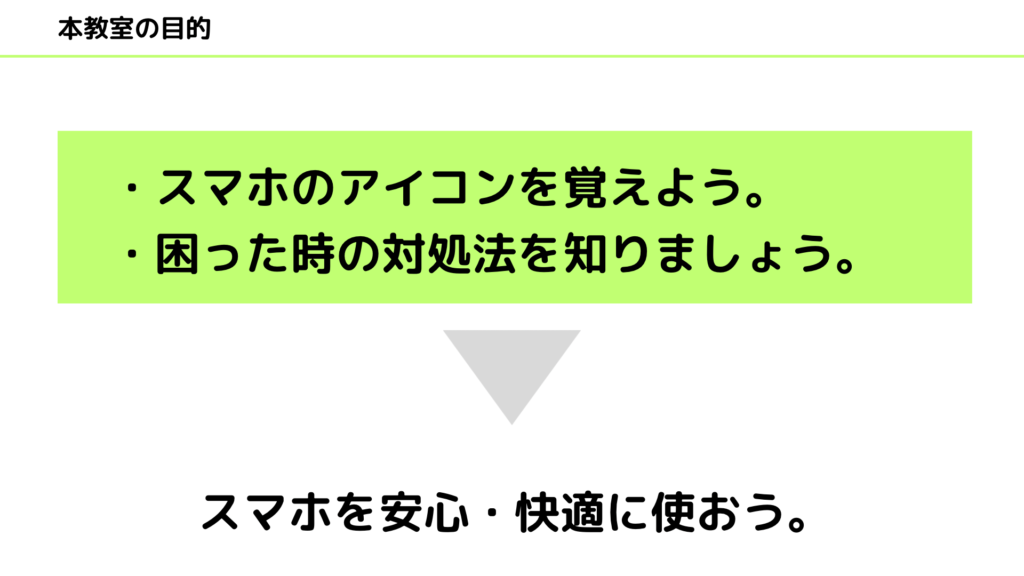
スマホの画面には、さまざまなアプリがアイコン(表示)として表示されます。
これらのアイコンを覚えることは、スマホの使い方を習得する上で非常に重要です。
最初に基本的なアイコンを覚え、それらがどのアプリに対応しているかを理解する必要があります。一度覚えてしまえば、日常生活でスマホを使う際にとても便利です。
しっかりと基本アイコンを覚えることで効率的に使いこなしましょう。


スマホが必要ない人とは主に高齢者や、テクノロジーに関心のない人などが含まれます。
高齢者の場合、スマホを使いこなすことができないため、電話やメールなどの基本的な機能しか必要としていません。
一方で、若者やビジネスマンは、スマホを使って情報収集や仕事のやりとりなど、多岐にわたる用途に活用しています。
必要ない人も、それぞれのライフスタイルに合った携帯電話やコミュニケーション手段を選択していることが多いです。
技術についていかないと時代に取り残されてしまいます。


スマホを誤った使い方をすると、プライバシーやセキュリティに関する問題が発生することがあります。不審なページにアクセスすることで、個人情報を漏洩するリスクがあります。
また、スマホとの適切な距離感というのは自分だけでなく他の人の距離感も大切にしなければいけません。
「自分がこうだから相手も同じはず」と考えると思わぬ認識のズレで衝突してしまうかもしれません。
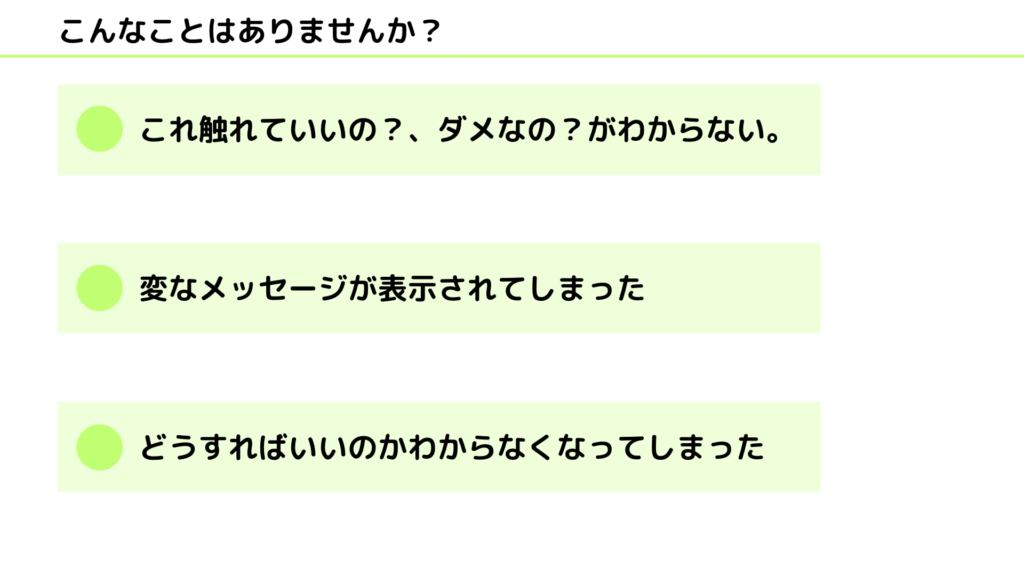
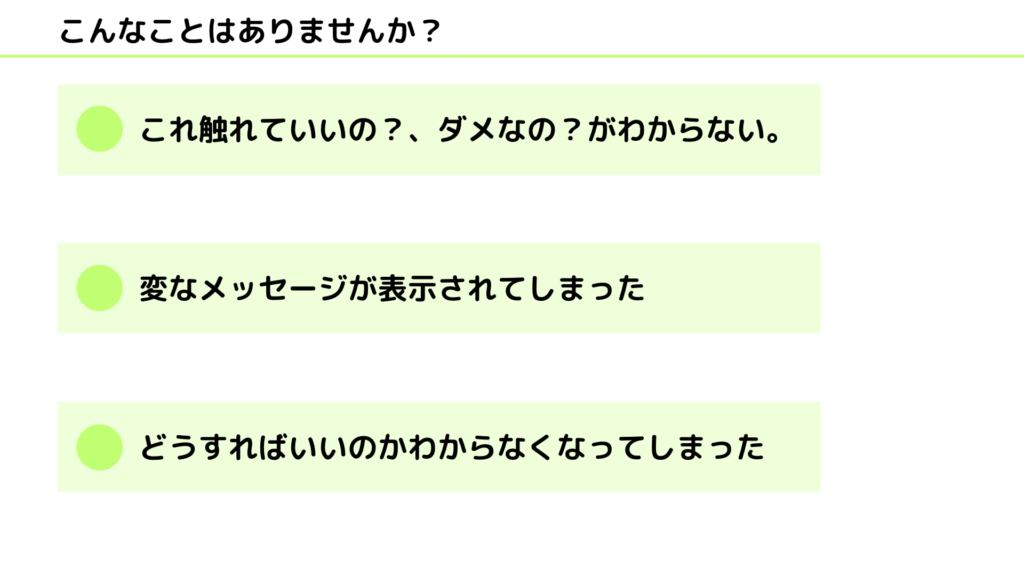
すみません!こばさん!スマホが変なんです!朝起きたらスマホに変な表示が出てしまって・・・
とお店に駆け込んできて、「ではスマホの画面を見せてください」というと「あ、もう今は大丈夫なんですが」と言われたのは数え切れません。慌てることはしょうがないです。
この後にお伝えするスクリーンショットを利用するとか、内容をメモしておくとか、冷静になってどうだった、どうなったのか?それをどうしたのか?どうしたいのか?を自分の言葉で説明できるようにしておきましょう。
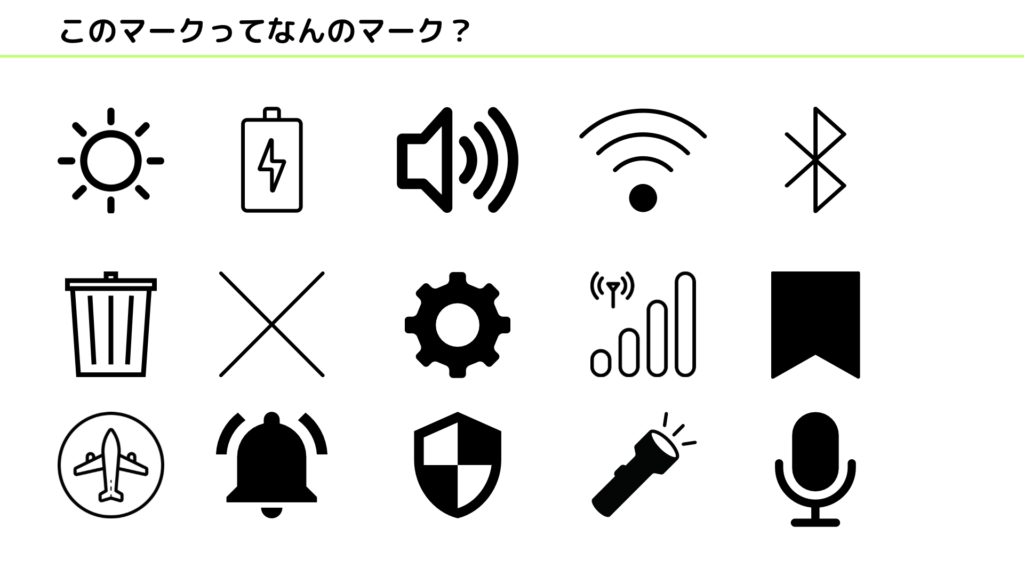
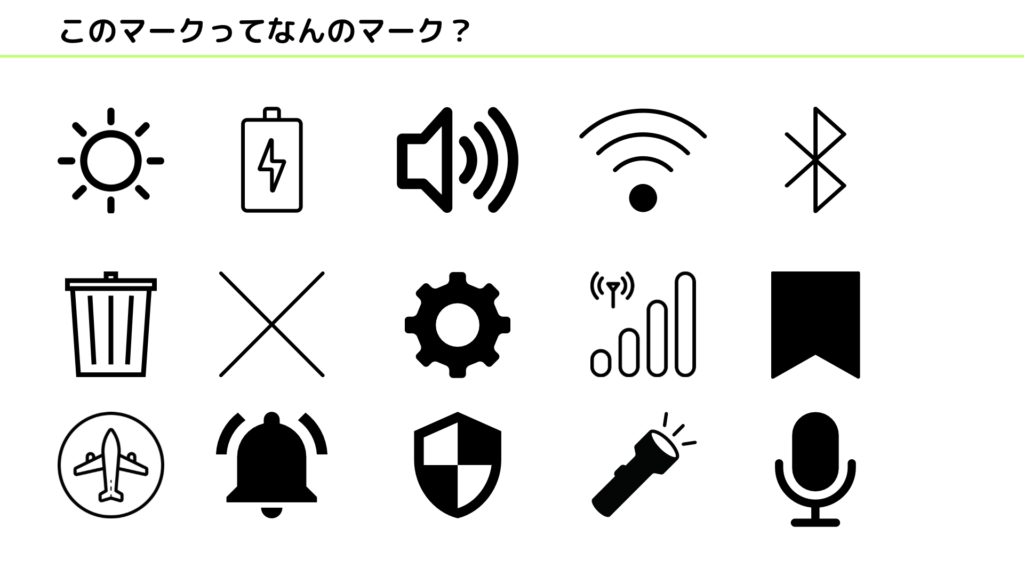
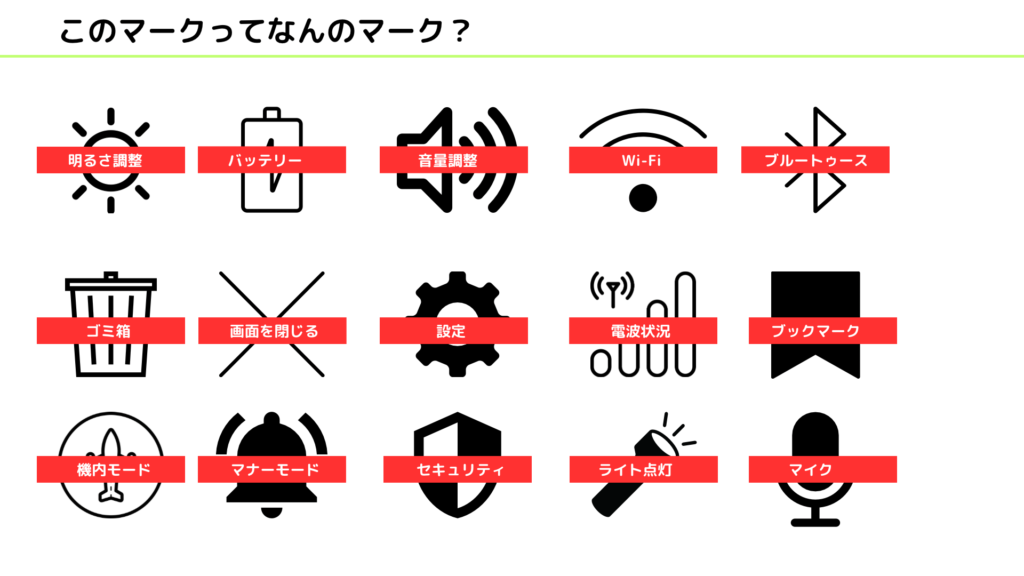
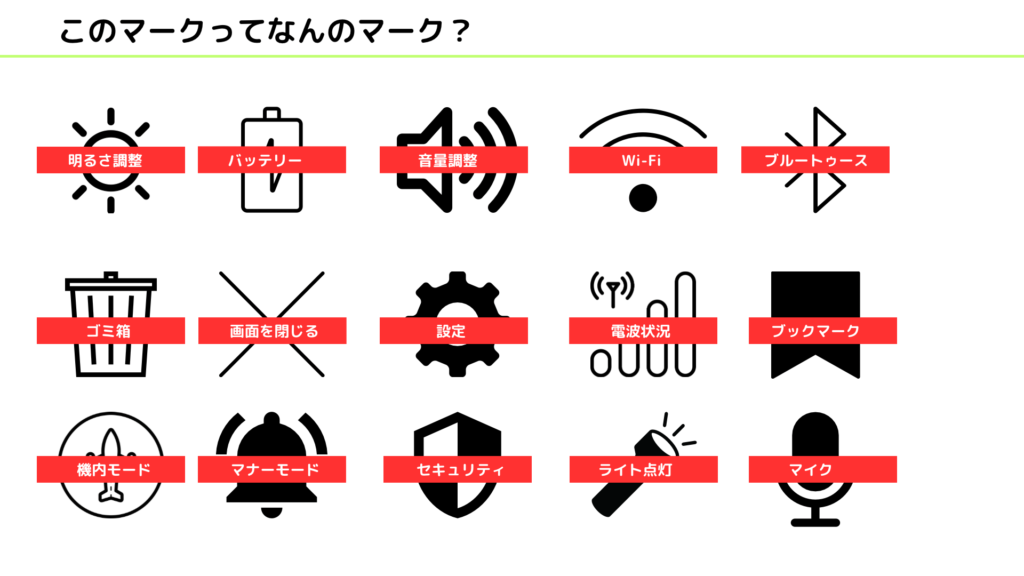
iPhoneを利用している方だと馴染みのないアイコンもあったでしょう。
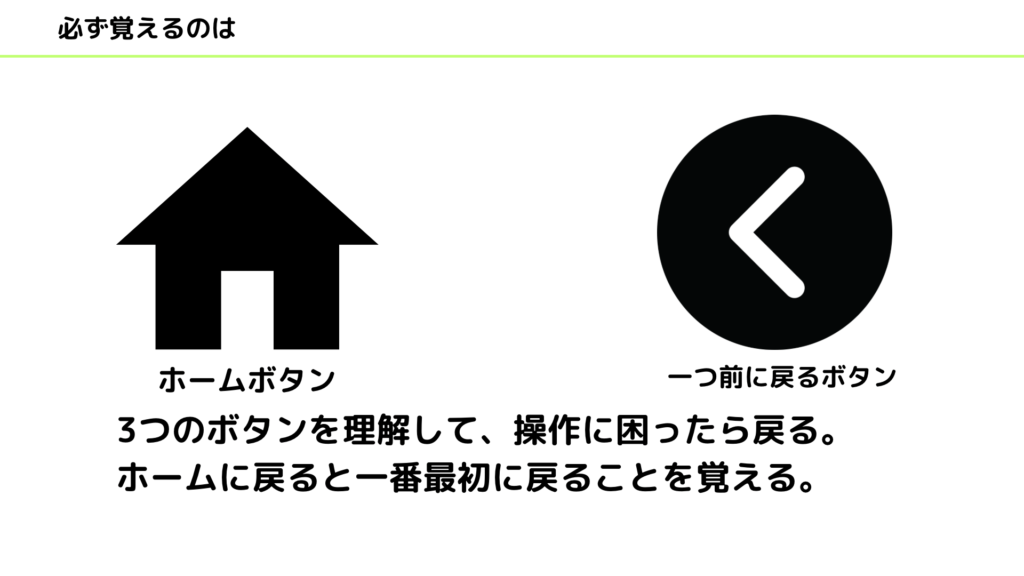
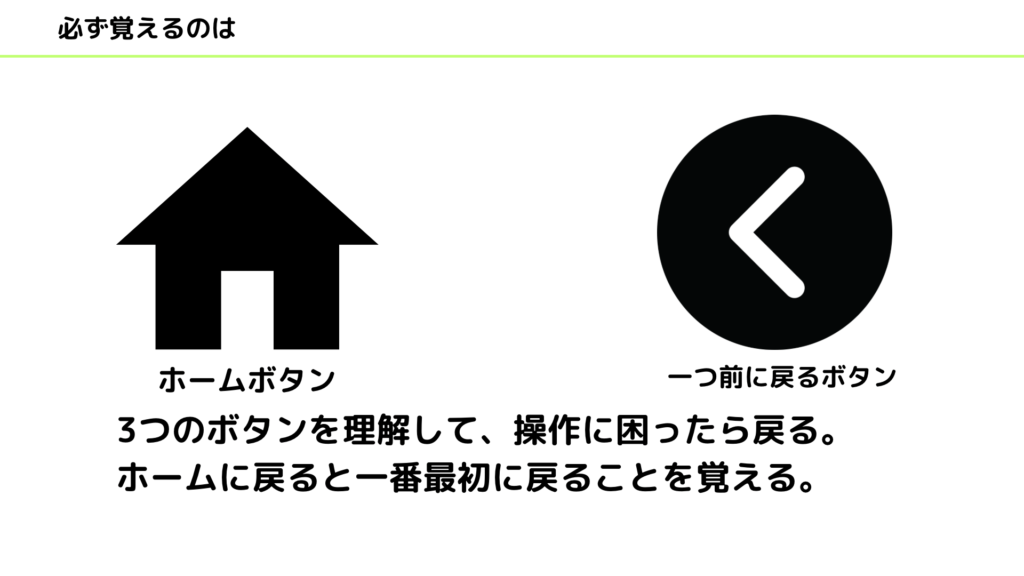
スマホのホームボタンは、画面の下部にある中央の丸や長細いボタンです。
このボタンを押すと、いつでもホーム画面に戻ることができます。
戻るボタンは、画面左下にあります。このボタンを押すと、前の画面に戻ることができます。
ボタンの形は端末によって異なる場合もあるので、注意してください。
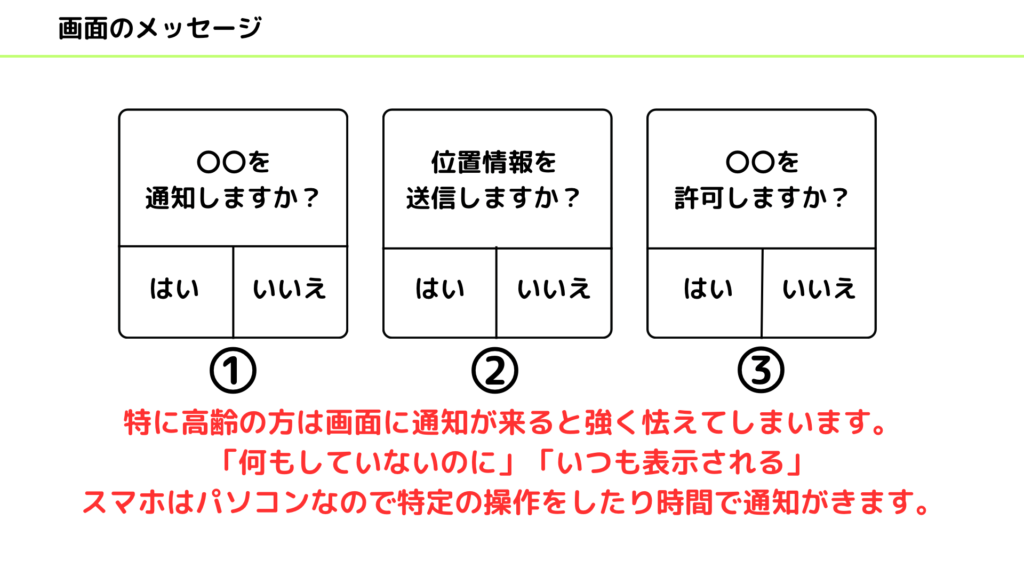
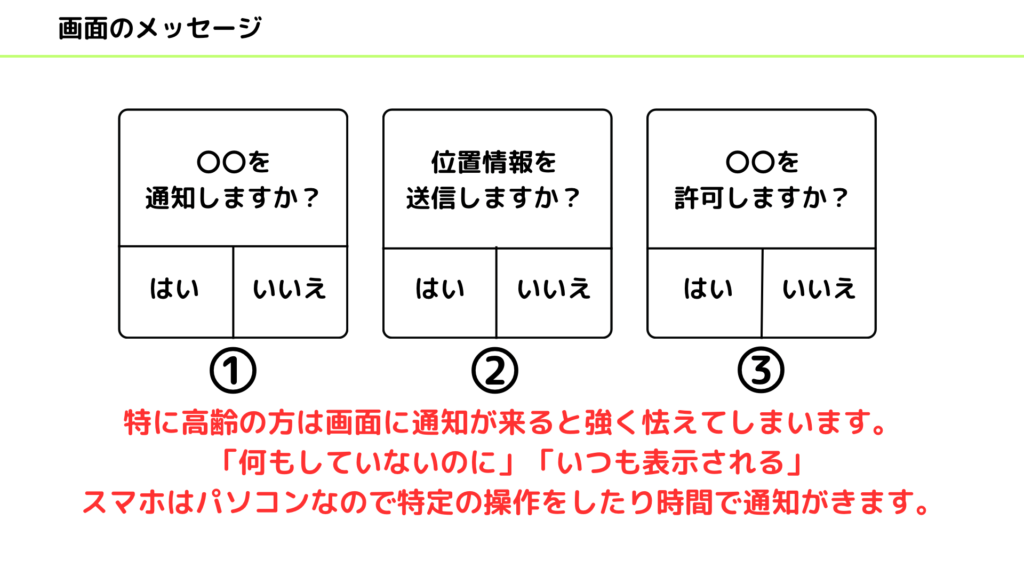
画面に何か表示されるだけで過剰に驚いてしまう�がシニア世代のスマホユーザーです。
スマホも利用者の方を怖がらせるつもりはないのですが、画面の真ん中に急に現れるものですからみなさんびっくりしてしまいますよね。
また自分が何か余計なことをしてしまったのかもしれない
もううんざりだ、なんて声が聞こえ来そうです。


内容に関してはここに書いたとおりになります。どの通知も必要に応じて、より便利に安全にスマホを使って頂くために利用者の方に確認をする作業となっています。
- 通知は毎回お知らせが来るのが鬱陶しい、気になってしまうということであれば許可を出さない選択をしてください。
- 位置情報に関してはこの機能を使わないと効果を発揮できないアプリに関しては位置情報は利用させた方がいいです。地図やお店の位置などを利用するアプリなどです。
- 〇〇を許可しますか?は他のアプリとの連携、利用することでアプリの利便性が変わる設定です。わかりやすいところで言えばお買い物のアプリの支払い方法にキャッシュレス決済のアプリの利用を許可すればそのお買い物で設定したキャッシュレス決済が利用できるようになるなどの許可設定になります。


慌てずに冷静に対処しましょう。順番をここに記載します。
- スクリーンショット(後述)を撮影
- 1つ前のボタンを押す。
- ホームボタンを押す。
- 電源を切って再起動する
- もう一度同じ操作で進めてみる
この作業手順で行ってみて下さい。
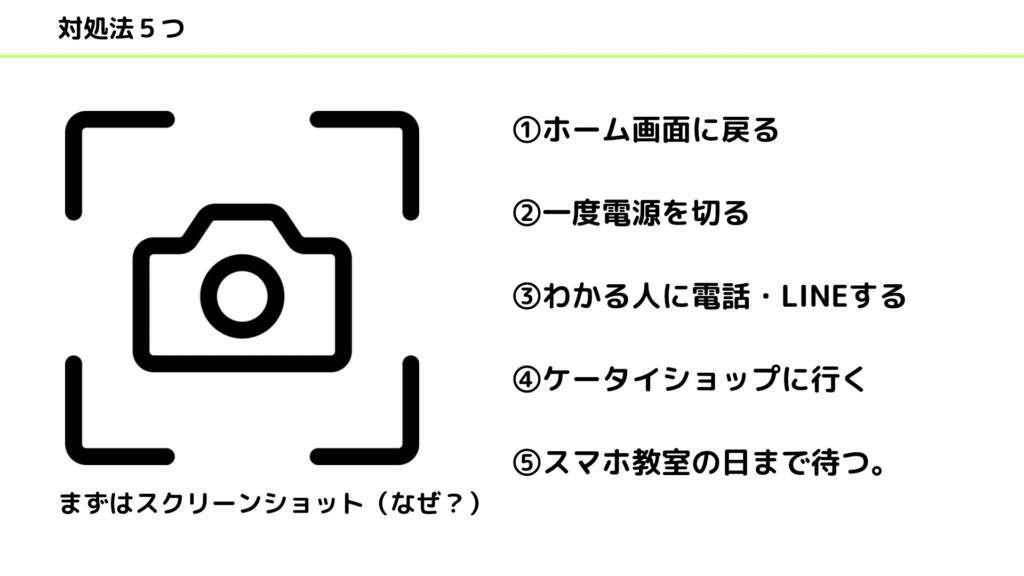
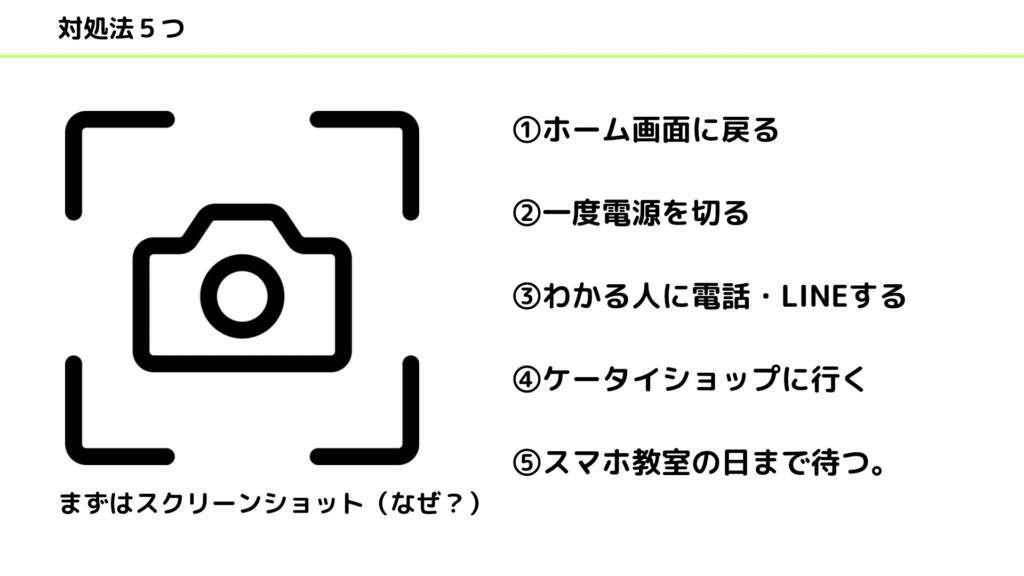
私が主催するスマホ教室に参加して頂く方には必ずこの機能の存在をお伝えします。
スクリーンショット機能を使うと、スマホに表示されている画面を簡単に撮影することができます。
例えば、画面上に表示されている情報をアルバムに保存したり、友達や講師に見せたりすることができます。つまり問題が発生した場合に技術的なサポートに問い合わせる際に役立ちます。
スクリーンショットの方法は、スマホの種類によって異なる場合があります。
いくつかの基本的な手順は共通しています。しっかりと覚えて、スマホをもっと便利に使いましょう。
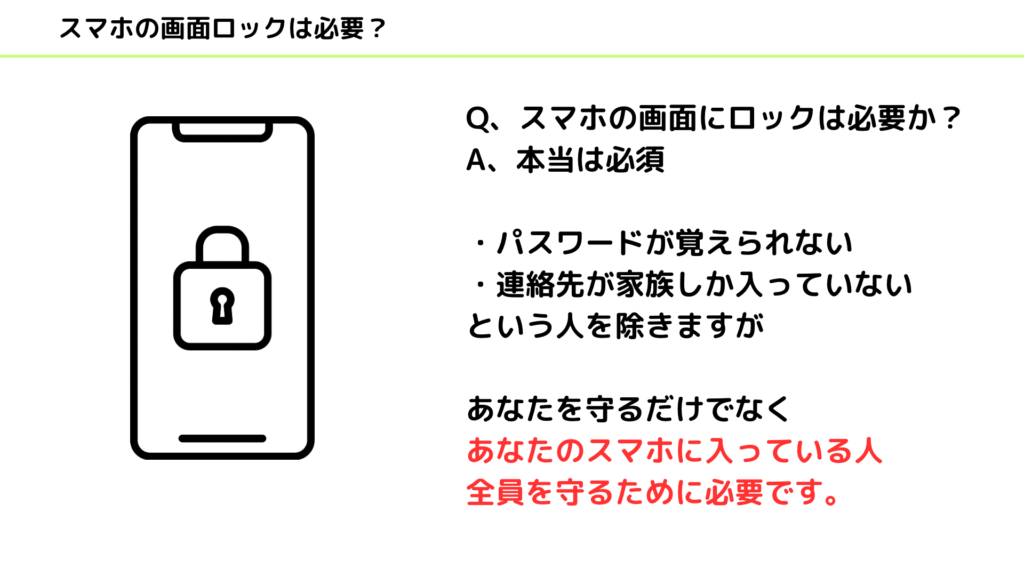
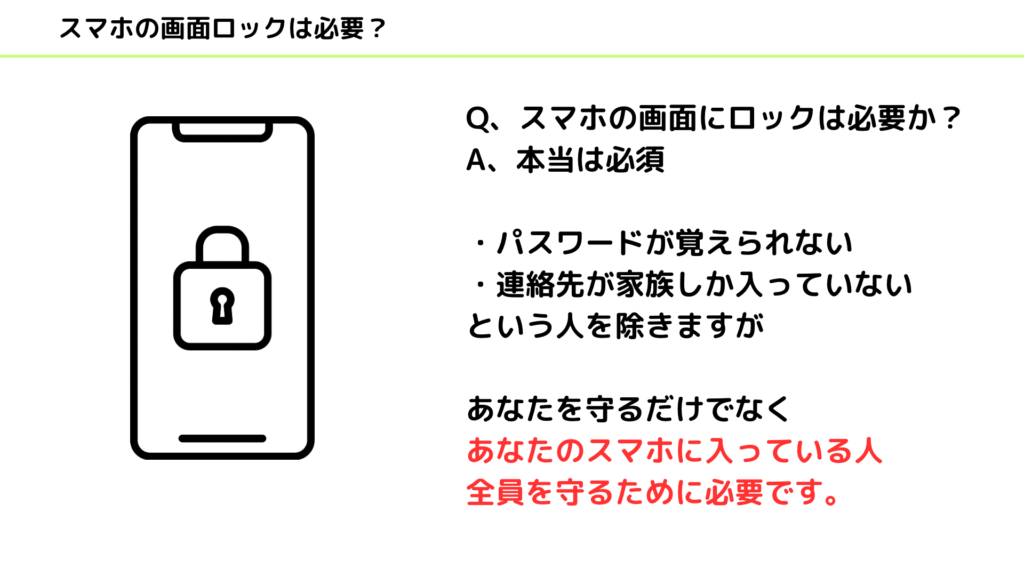
- 「私のスマホは大した情報は入ってないから大丈夫」
- 「私のスマホなんて無くしたって問題ない」
このような誤った認識をされているシニアの方は少なくありません。
まずそもそもですが、ロックのかかっていないスマホというのは鍵のかかっていないお家に誰でも入り放題ということです。もし家に一才のお金がないといった場合でも家の中にある家具や家電といったものを自由に使われてしまったり電気やガス、水道料金は全て契約者であるあなたがお支払いされるようになってしまいます。
何よりもあなたが良くてもスマホの中に入っている「電話帳のデータ」はあなたのデータであると同時に他の人の大切な個人情報でもあります。
こういった紛失や盗難の際にこの電話帳のデータの流出から誰かのスマホへ迷惑メールや身に覚えのないお知らせが届くようになってしまうという問題に繋がっていくのです。それはスマホだからではなくガラケーでも一緒ですが、できることが圧倒的にスマホが多いのでこのことを理解して頂いたら、画面ロックはしっかりと書けるようにしましょう。
そして信用できる大切なご家族にその番号はお伝えしておきましょう。
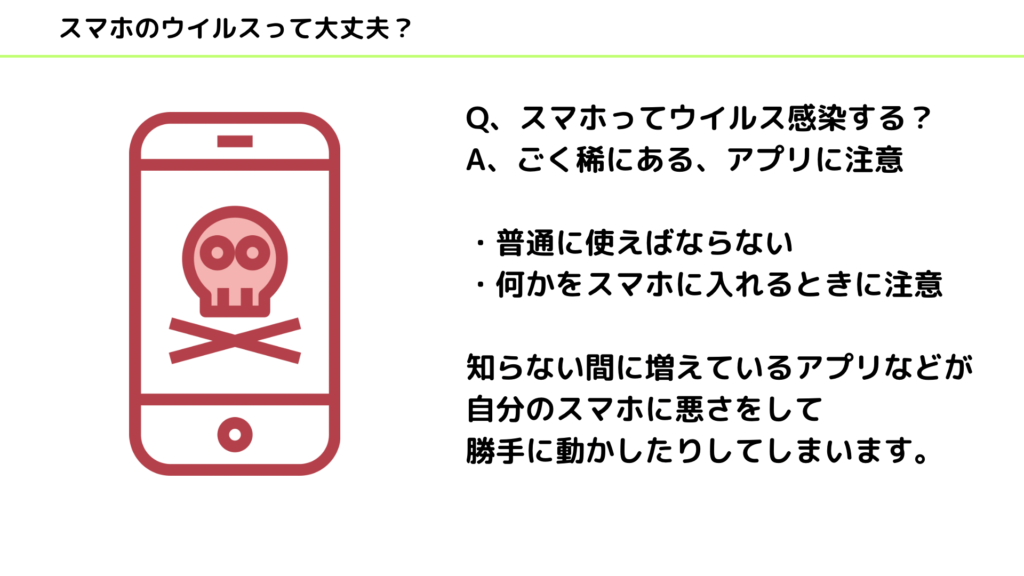
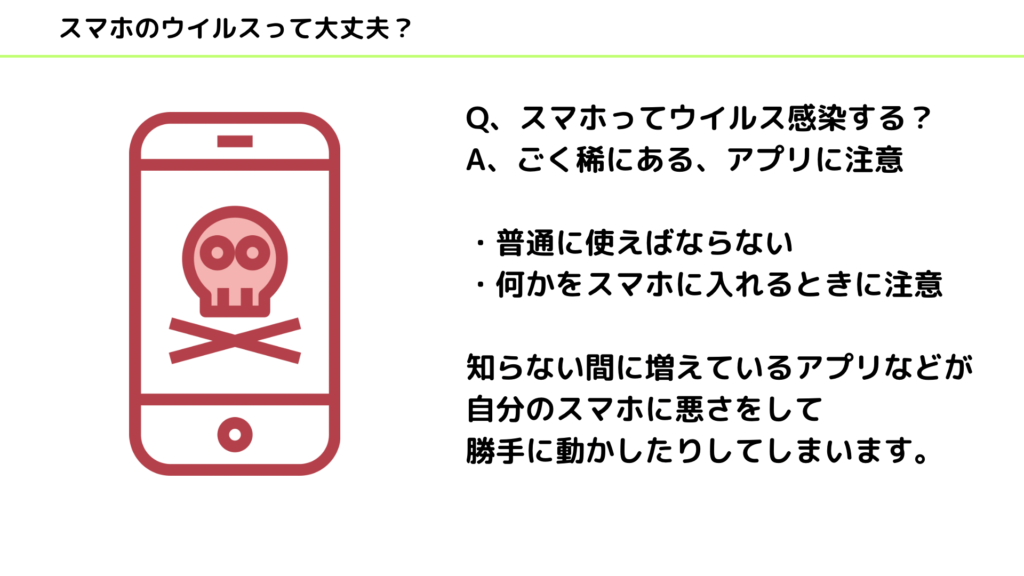
私はスマホを最初に買った時からずっとアップルのアイフォーンを利用しているので
このウイルスや迷惑アプリという存在に悩まされたことは一回もありません。
携帯ショップで働いていたらこれらのことで悩んでいる人がいることすら知らないままだったと思います。
目に見えるような酷いウイルスという被害は実はあまりありません
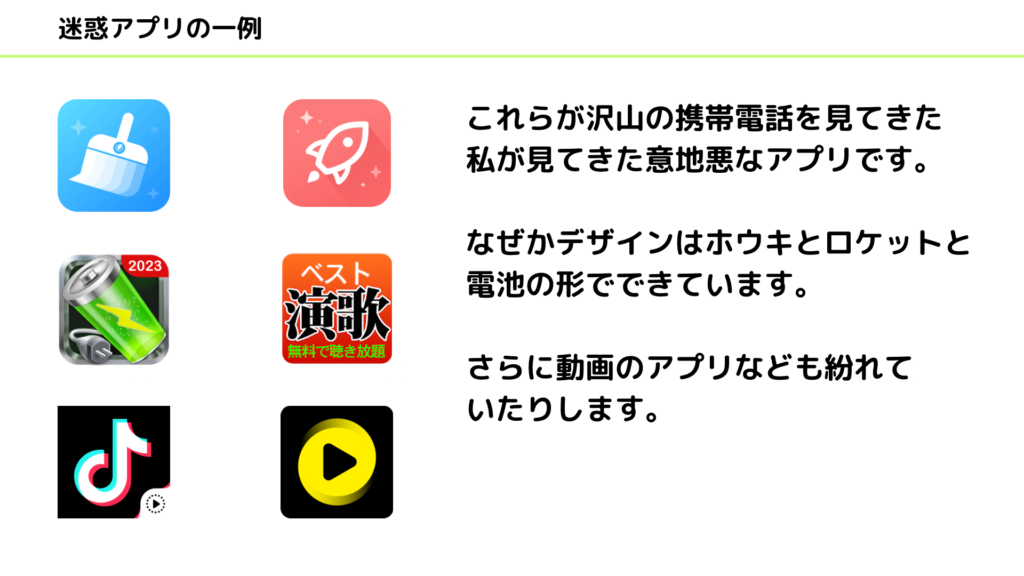
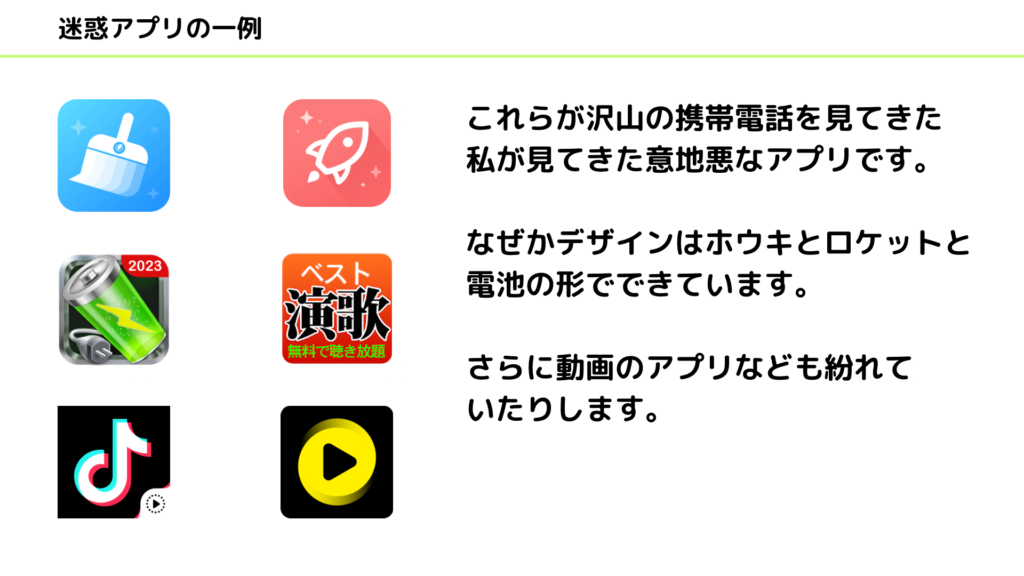
前項でも触れましたが、アイフォーンにはこういったアプリが入ったことはありません。
ごく稀にこれらのアプリが入ってしまっているシニアの方はいらっしゃいましたが、本当に数百分の1という機会だとおもいます。
上の説明にもあるとおりですが、スマホの挙動や操作がおかしくなってしまった方のスマホには99%こういったアプリが入っています。どこから何を通じて入ってしまうのか、本当に経路は様々ですが、こういったアプリが皆様のスマホに良い影響を与えることは皆無ですので、もし今現在スマホに入っていたら即刻したの動画を参照にして削除して下さい。
ちなみにTikTokという左下にある動画サービスは若者に非常に人気の動画サービスですが
なぜか見もしないシニア層の方のスマホにもよく入っています。なぜなのか不思議です。
色々と物議を醸しているアプリなので自分から積極的に若者文化に触れたい人以外は触らないでおきましょう。
下の動画アプリはなぜかシニアの方のスマホに入りがちです。
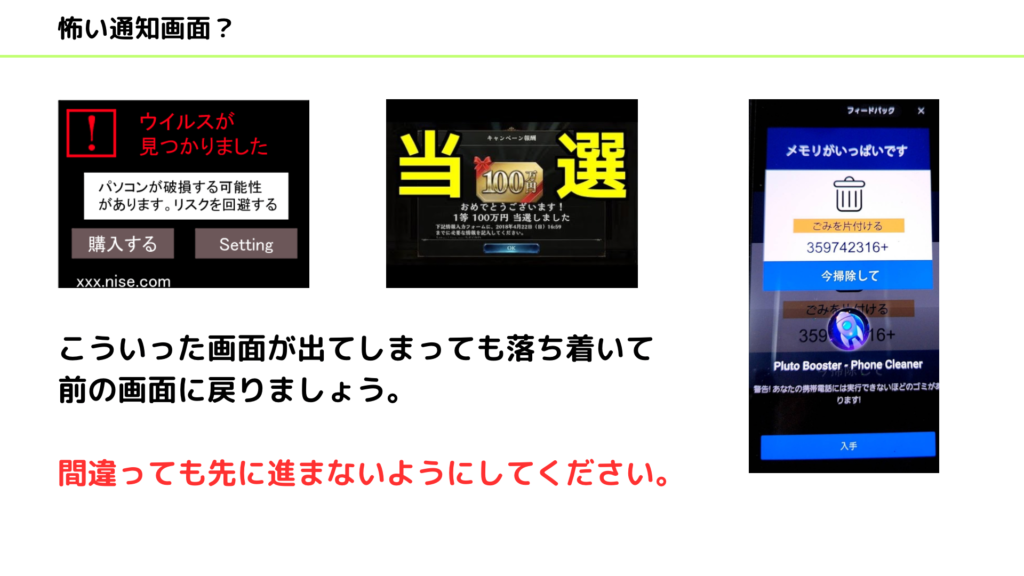
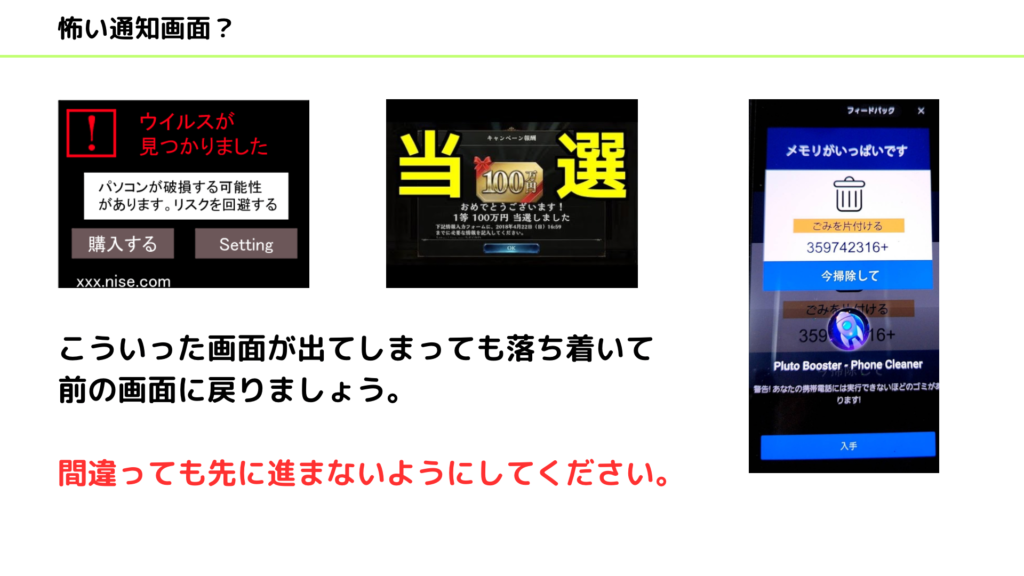
何かの操作を行った途端にいきなり画面が暗くなって
- 「おめでとうございます!あなたは当選しました!お金を振り込むために口座情報を教えてください」
- 「あなたのスマホがウイルスに侵されてしまいました。これを回復するために〜円振り込んでください」こういった表記に騙されないでください。
- ここの項目に来るまでに何度も説明しましたが、全て詐欺です。
オレオレ詐欺などと何も変わりません。親切な誰かがあなたにお金をくれるようなシンデレラストーリーで幸せになったことがある人を私はみたことがありません。
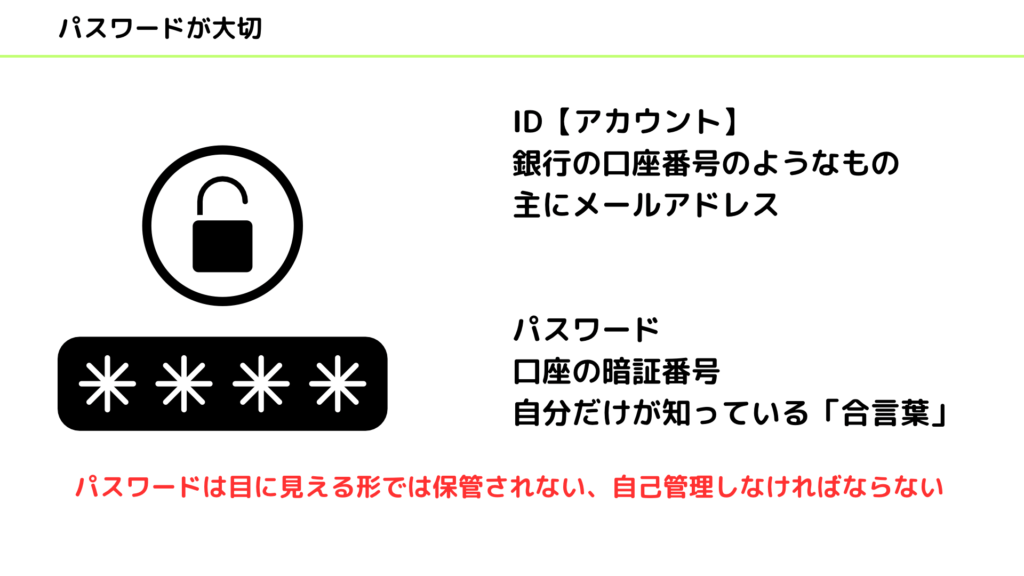
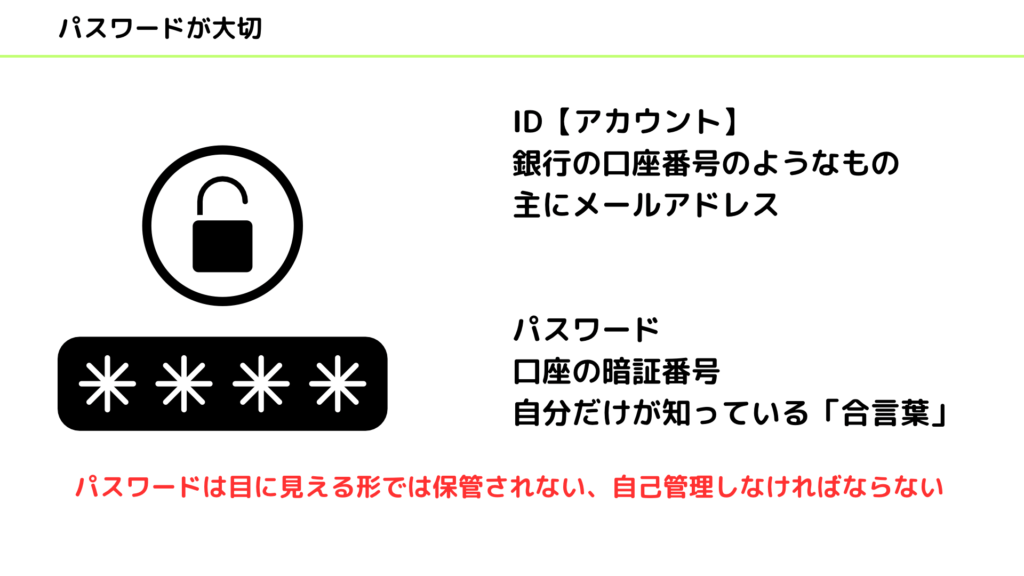
そしてこれまでの授業、ブログの内容にも何度も出てきていますが、アカウント、パスワードについての理解は非常に大切です。
自分の家の鍵を8文字以上の英語と数字で組み合わせた暗号を自分で管理することを現代人は強いられています。このパスワードを忘れてしまっても誰の責任にすることはできません。本音を言ってしまえばこのパスワードが管理できない方は本来はスマホを持つべきではない、というところまで考える時はあります。私自身こういう仕事をしているので仕事上でも非常に多くのパスワードを管理する立場にあります。100は超えていると思います。それでもパスワードは基本的にはこれ、こういう条件の時はこう。もしも忘れてしまった時の対象法はこうであろうということを認識するようにしています。
シニアの世代の方に同じことをやれとは言いませんが、設定したパスワードを必ず紙に書きどこに書いたか確認できるようにする。誰かに知っておいてもらうなどの準備は必ず行うようにして下さい。





今回もなかなかボリュームのある内容でしたね。
スマホの利用で完全に安全な利用の仕方なんてことはなくて、いかに危険に近づかないようにするという原則を
大切に考えて欲しいですね。



確かに、新しい技術と共に人を騙す手段や手法というのも常に新しい危険というものも発生するのでそれら全てを把握するのは現実的に難しいですよね。



そうです。ですから危険には近づくかず、知らない間に近づいてしまったなら前進せずにきちんと戻る。
最後は詳しい人に相談をする。をきちんと守ってくださいね。



「じゃあ怖いからスマホには触らない」という世界にはもう戻れません。スマホは道具でしかありません。
怖がりすぎて使わないでは本末転倒になりますので、毎日少しでもいいので触っていきましょう。



ということで今回の教室は以上になります。
次回はスマホの契約や料金に関する記事を投稿します。
5日以内には投稿しますのでまたご覧いただければと思います。では最後までご覧頂きありがとうございました。


コメント